
Доброго дня дорогі читачі. Сьогодні мені хотілося б обговорити з вами одну дуже цікаву тему, яка буде адресована власникам ноутбуків. Давайте розглянемо з вами один дуже простий спосіб відключення тачпада на Windows 10.
Більшість власників ноутбуків відверто не люблять користуватися тачпадом. Так і я не можу, не погодиться з ними, адже це досить незручно. Особливо при роботі з програмами для редагування фотографій. Рішення, звичайно ж, є – підключити мишу і управляти курсором за допомогою неї. Але, щоб ви випадково не чіпали при роботі тачпад – рекомендую взагалі відключити його. У следущий статті ми говорили, як це можна зробити в операційних системах Windows 7 і 8. А сьогодні якраз розглянемо, як це зробити в «десятки».
Розглядів у цій статті спосіб дозволить системі автоматично блокувати тачпад на вашому ноутбуці, коли ви будете до нього підключати мишу. Якщо ж ви від’єднаєте мишу, то тачпад знову розблокується і ним можна буде працювати у звичному режимі.
Отже, поїхали. Для початку зайдіть в меню «Пуск» і відкрийте «Установки».
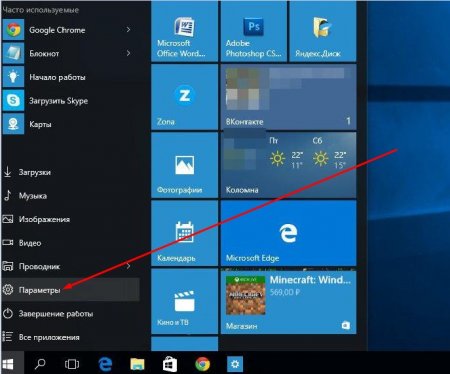
Потім заходимо в розділ «Пристрою».

Відкриється вікно «Пристрої» з різними налаштуваннями. Зліва відшукайте і виберіть вкладку «Миша і сенсорна панель». У цій вкладці внизу ви побачите текст «Додаткові параметри» натисніть на нього.
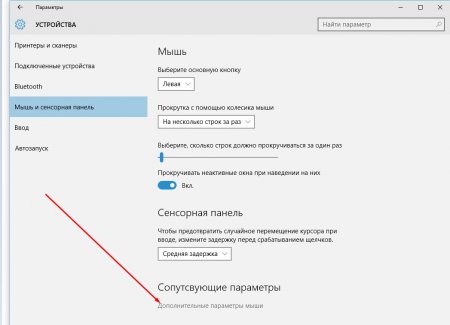
Відкриється діалогове вікно «Властивості: миша» з шістьма вкладками. Вам необхідно відкрити – «ELAN». Потім трохи нижче ви побачите напис «Від’єднання при приєднанні зовнішнього USB миші» – встановіть галочку навпроти неї. Встановили? Тоді натисніть кнопку «Застосувати», щоб були задіяні внесені в установки.

От і все. Ось Таким простим і дуже швидким способом ми відключили тачпад в операційній системі Windows 10. Головне тепер не забувайте, що він знову буде працювати тільки тоді, коли ви відключіть від ноутбука миша.


